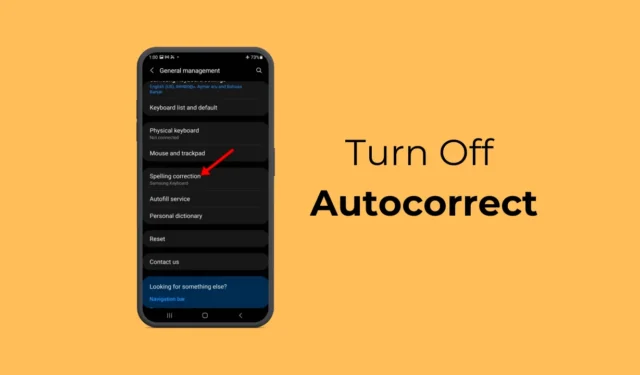
Die Autokorrekturfunktion Ihres Smartphones soll Ihr Tipperlebnis verbessern. Es kann Ihre Tippgeschwindigkeit verbessern und mögliche Tippfehler ausschließen.
Obwohl die Funktion sehr nützlich ist, möchten Sie sie manchmal deaktivieren. Manchmal ersetzt die Autokorrekturfunktion der Telefontastatur die Wörter, die wir schreiben möchten. Daher mussten wir das gesamte ersetzte Wort löschen und neu schreiben.
Wenn Sie also häufig das gleiche Problem haben und ein Samsung Galaxy-Telefon besitzen, ist es an der Zeit, die Autokorrekturfunktion vollständig zu deaktivieren.
Was passiert, wenn Sie die Autokorrektur deaktivieren?
Nun, wenn Sie die Autokorrekturfunktion Ihres Samsung-Telefons deaktivieren, verlieren Sie diese Vorteile:
- Die Samsung-Tastatur-App korrigiert Ihre Tippfehler oder falsch geschriebenen Wörter nicht.
- Die automatisch vorgeschlagenen Wörter, die oben auf der Tastatur angezeigt werden, werden nicht mehr angezeigt.
- Sie erhalten wieder die volle Kontrolle über Ihr Tippen. Die Tastatur-App wird Ihre Wörter nicht mehr ersetzen.
- Die Tippgeschwindigkeit würde sinken, da Sie die automatisch vorgeschlagenen Wörter nicht finden.
Wie deaktiviere ich die Autokorrektur auf einem Samsung-Telefon?
Samsung Galaxy-Telefone verwenden zum Tippen die Samsung-Tastatur-App. Sie können die Autokorrekturfunktion auf Ihrem Samsung-Telefon deaktivieren, indem Sie die unten aufgeführten Schritte ausführen.
1. Öffnen Sie zunächst die App „Einstellungen“ auf Ihrem Samsung-Telefon.
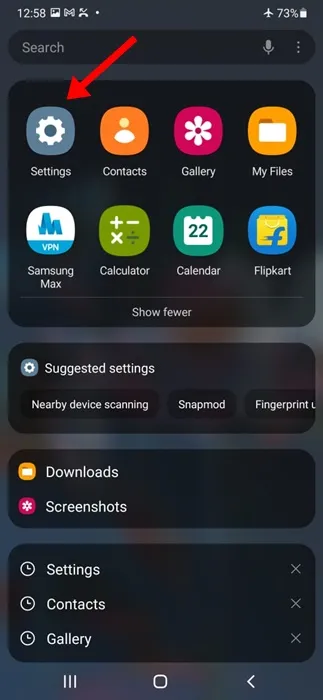
2. Wenn sich die App „Einstellungen“ öffnet, scrollen Sie etwas nach unten und tippen Sie auf „Allgemeine Verwaltung“ .
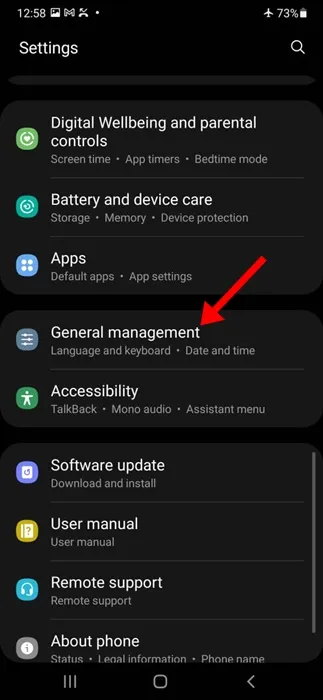
3. Tippen Sie in der allgemeinen Verwaltung auf Samsung-Tastatureinstellungen .
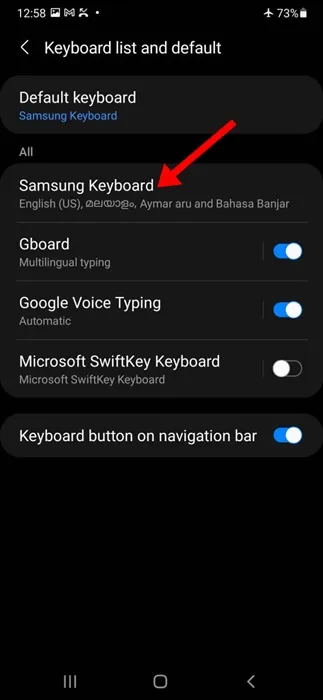
4. Scrollen Sie als Nächstes nach unten zum Abschnitt „Intelligentes Tippen“ und deaktivieren Sie den Schalter neben „Vorhersagetext “ .
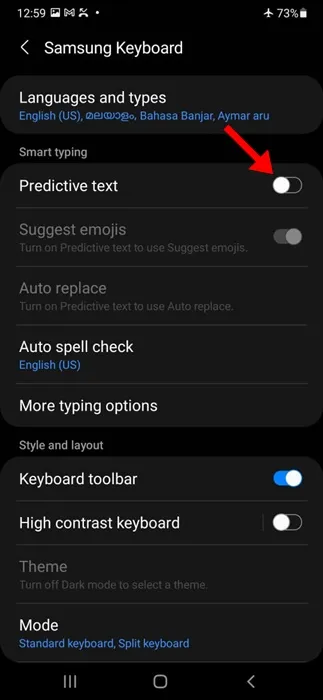
5. Gehen Sie zurück zur allgemeinen Verwaltung und tippen Sie auf Rechtschreibkorrektur .
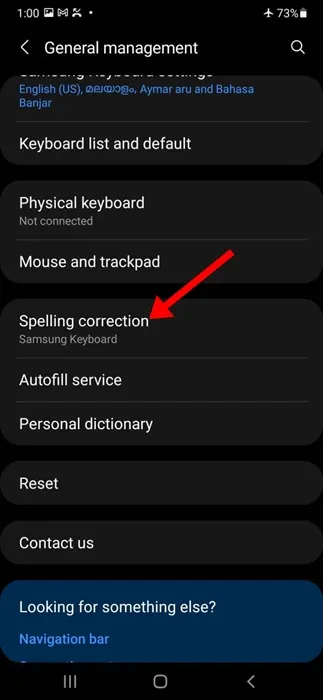
6. Deaktivieren Sie auf dem nächsten Bildschirm die Rechtschreibkorrekturfunktion.
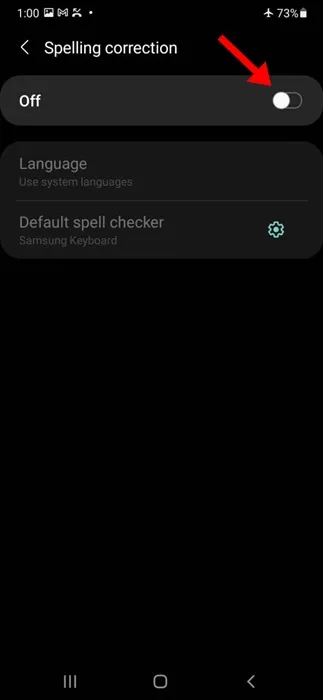
Dies sind die wenigen einfachen Änderungen, die Sie an Ihrer Samsung-Tastatur vornehmen müssen, um die Autokorrekturfunktion auf einem Samsung-Telefon zu deaktivieren.
So deaktivieren Sie die Autokorrektur auf einem Samsung-Telefon mit Gboard
Gboard ist möglicherweise die beste Tastatur-App, die jemals für Android-Telefone entwickelt wurde. Wenn Sie Gboard zur Standard-Tastatur-App für Ihr Samsung-Telefon gemacht haben, müssen Sie diese Schritte befolgen, um die Autokorrektur zu deaktivieren.
1. Öffnen Sie zunächst die App „Einstellungen“ auf Ihrem Samsung-Telefon.
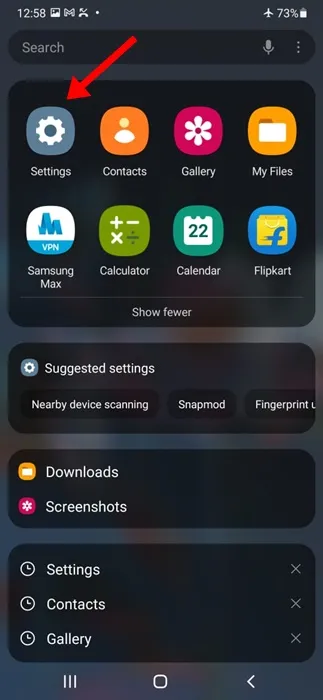
2. Wenn sich die App „Einstellungen“ öffnet, scrollen Sie etwas nach unten und tippen Sie auf „Allgemeine Verwaltung“ .
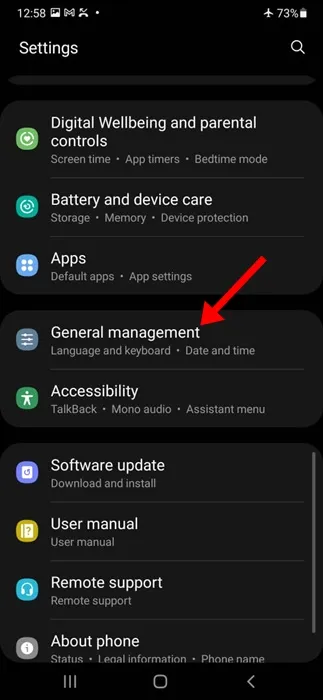
3. Scrollen Sie im Bildschirm „Allgemeine Verwaltung“ nach unten und tippen Sie auf „Gboard-Einstellungen“ .
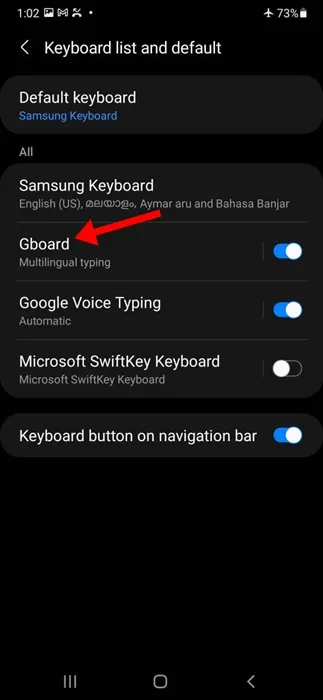
4. Tippen Sie in den Gboard-Einstellungen auf Textkorrektur .
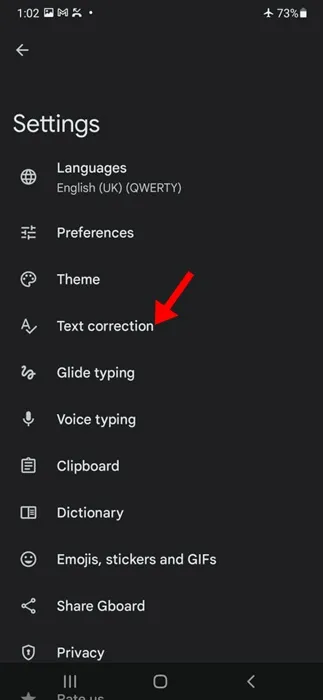
5. Deaktivieren Sie als Nächstes auf dem Bildschirm „Textkorrektur“ den Schalter neben „Autokorrektur“.
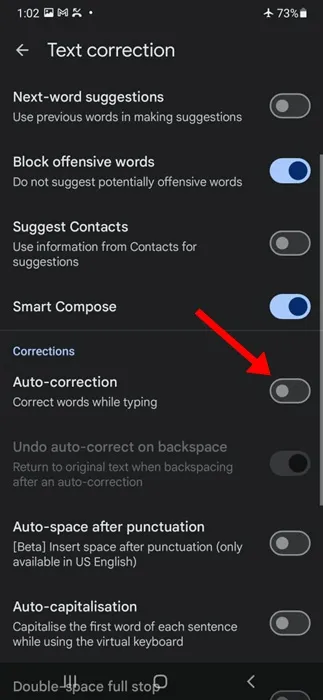
So einfach lässt sich die Autokorrektur in der Gboard-App von Google deaktivieren.
Die Autokorrekturfunktion der Tastatur-Apps ist von großem Nutzen, da sie Ihnen Zeit spart, indem falsch geschriebene Wörter automatisch korrigiert werden. Allerdings kann dieselbe Funktion manchmal Wörter ersetzen, die Sie schreiben möchten.
Sie können also diese beiden Methoden befolgen, um die Autokorrektur auf Ihrem Samsung-Telefon zu deaktivieren. Teilen Sie uns mit, wenn Sie weitere Hilfe beim Deaktivieren dieser Tastaturfunktion benötigen.




Schreibe einen Kommentar